Když pracujete s příkazovým řádkem Linuxu, chcete být co nejpohodlnější. Výchozí typ, velikost a barvu písma terminálu můžete kdykoli změnit podle svého přání.
V tomto článku uvidíte, jak můžete změnit typ písma, velikost a barvu terminálu Ubuntu 20.04 LTS.
Změna typu a velikosti písma
Když jsem otevřel svůj terminál stisknutím kláves Ctrl+Alt+t na klávesnici, typ písma, velikost a barva vypadaly jako na obrázku níže.
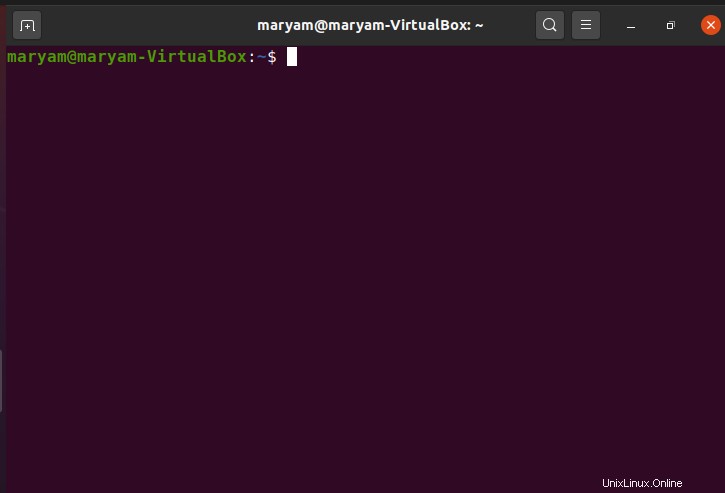
Chcete-li změnit typ a velikost písma, klikněte pravým tlačítkem kdekoli v okně terminálu a vyberte Předvolby .
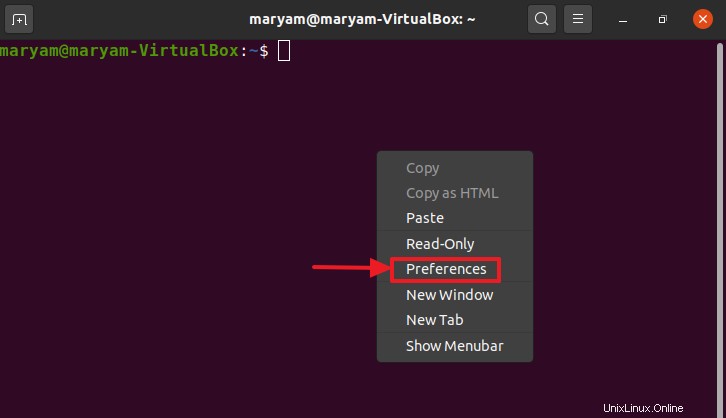
Tím se dostanete do okna Předvolby – Profil, jak je znázorněno níže.
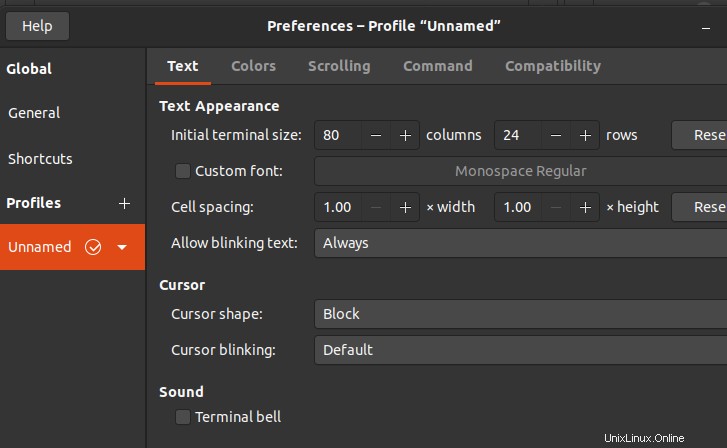
Můžete vidět Vlastní písmo pole, přiblíženo níže.

Jak můžete vidět, mé aktuální písmo je Monospace Regular a velikost písma je 12. Pole je momentálně zašedlé, takže nemohu provádět žádné změny. Chcete-li provádět změny, zaškrtněte políčko vedle položky Vlastní písmo , jak je uvedeno níže.

Po zaškrtnutí políčka se zobrazí Vlastní písmo pole je povoleno a můžete na něj kliknout a vybrat nové písmo a velikost písma.
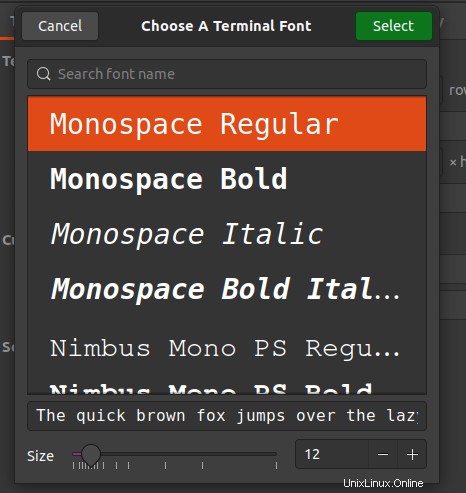
Procházejte seznam a vyberte nové písmo. Chcete-li změnit velikost písma, máte dvě možnosti. Podíváme se na oba.
Metoda 1
Přetažením posuvníku rozsahu zvětšete nebo zmenšete velikost písma, jak je znázorněno níže.
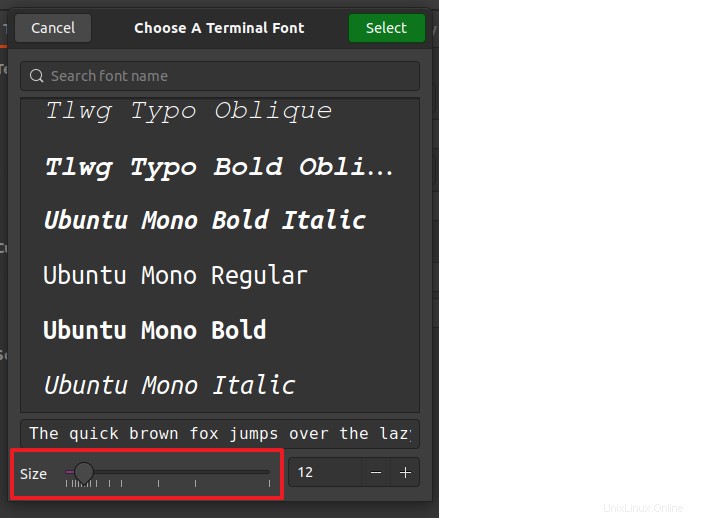
Metoda 2
Klikněte na – nebo + tlačítko vedle velikosti písma v pravém dolním rohu okna pro zmenšení nebo zvětšení velikosti písma.
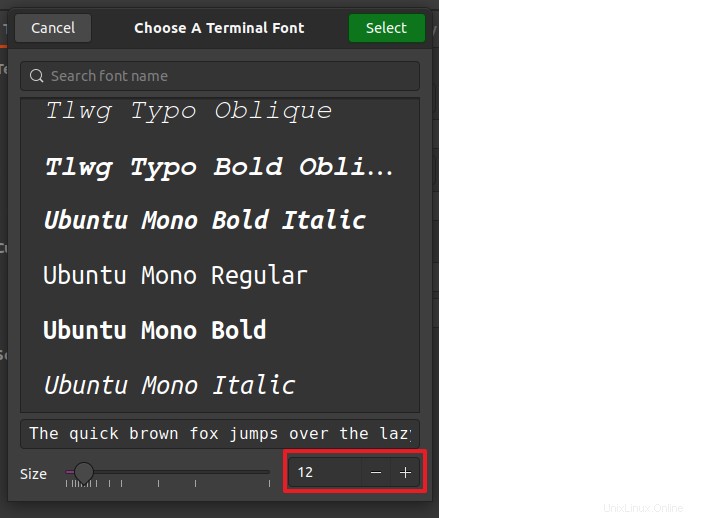
Ve spodní části okna můžete vidět náhled svého nového písma a jeho velikosti, jak je znázorněno níže.
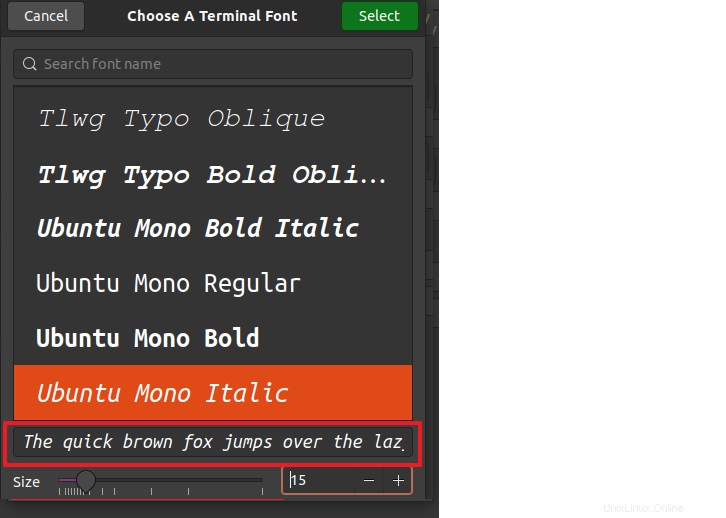
Jakmile dokončíte písmo a velikost písma, klikněte na Vybrat v horní části okna.
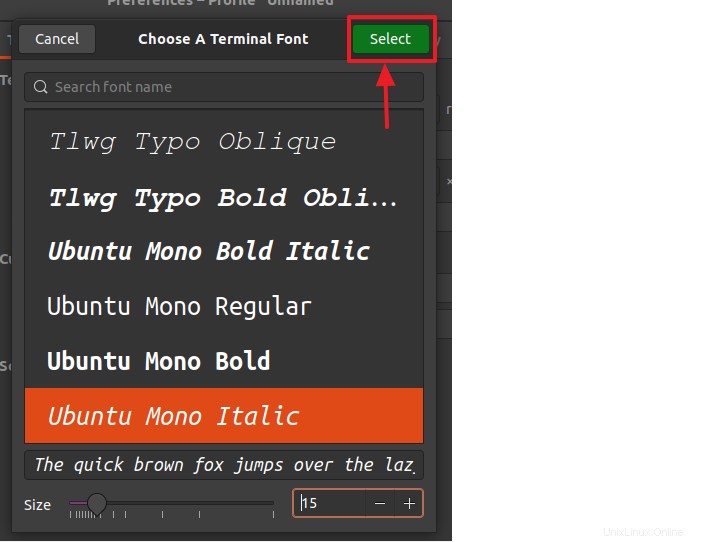
Tím se dostanete do okna Předvolby – Profil. Jak můžete vidět, písmo a velikost písma byly aktualizovány.

A když se vrátím k terminálu, uvidím nový typ a velikost písma.
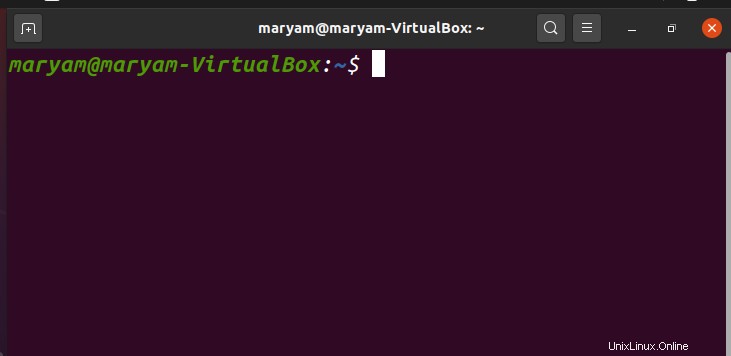
Změna písma a barvy pozadí
Chcete-li změnit písmo a barvu pozadí, přejděte na Barvy v okně Předvolby – Profil.
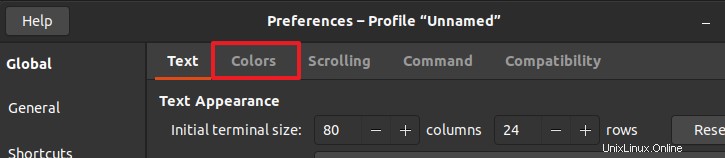
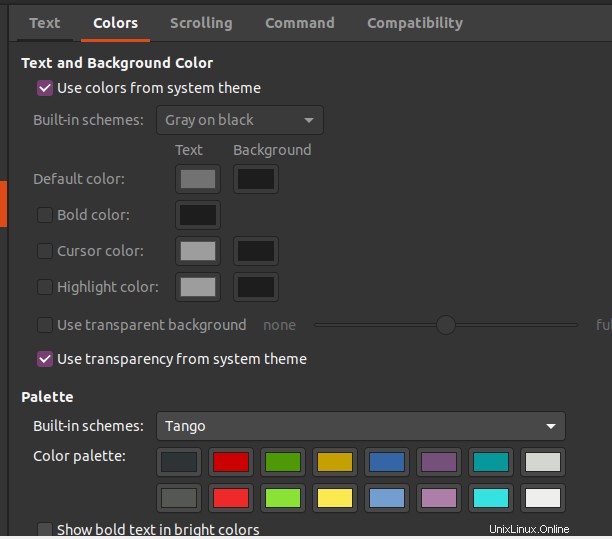
Můžete vidět možnosti pro Barva textu a pozadí a Paleta . Ve výchozím nastavení jsou použité barvy ze systémového motivu. Stejně jako vlastní písmo je tato možnost nejprve zakázána.
Chcete-li provést změny, zrušte zaškrtnutí políčka Použít barvu ze systémového motivu box.
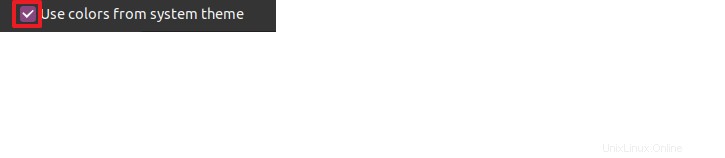
Nyní zbytek Barvy textu a pozadí sekce je povolena.
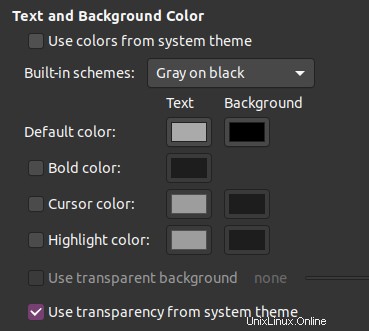
Písmo a barvu terminálu můžete změnit výběrem z Vestavěných schémat rozevíracího seznamu.
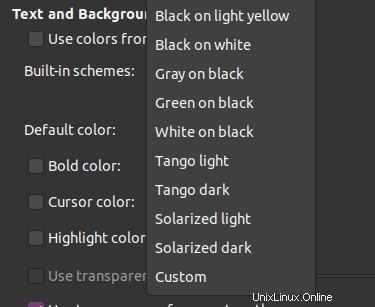
Vybral jsem černou na světle žluté a můžete vidět, že se změnila barva terminálu a barva písma.
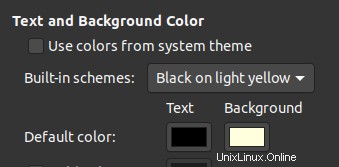
Když nyní přejdete k terminálu, můžete vidět nové barvy.
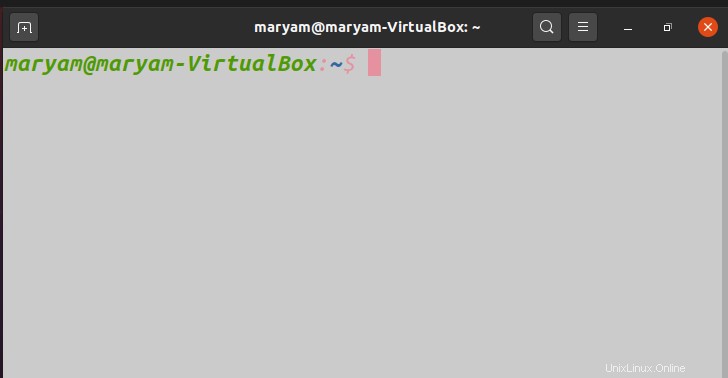
Děkuji za přečtení mého článku. Pokud máte nějaký problém, použijte níže uvedenou sekci komentářů. Přeji hezký den!